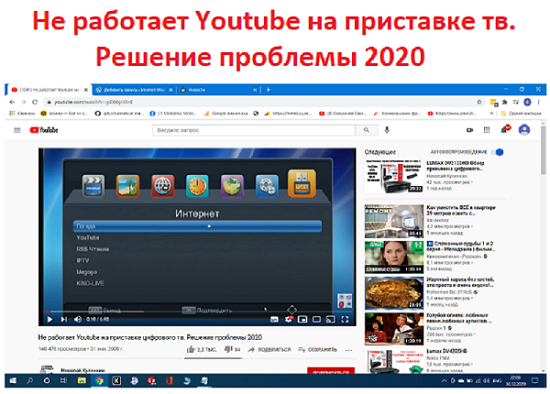Интернет магазин ANTENNA123.RU поможет вам настроить цифровую приставку для просмотра YouTube или как настроить ютуб на цифровой приставке.
dvb-t2 приставка не работает youtube
Будем настраивать тв приставку где не работает ютуб — Ресивер эфирный HD (DVB-T2) LUMAX DV4207HD
Первым делом, убедитесь в том, что цифровая приставка подключена к вашей сети WiFi.
Меню – Система – Настройка сети — Настройка сети
– Смотрим статус, должно быть написано «Соединено»

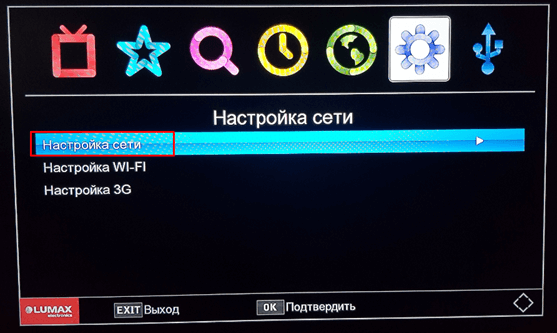

Выходим на главное меню, нажимая на ПДУ кнопку EXIT
Проверяем работу встроенного плагина YouTube
Меню — USB — Интернет – YouTube
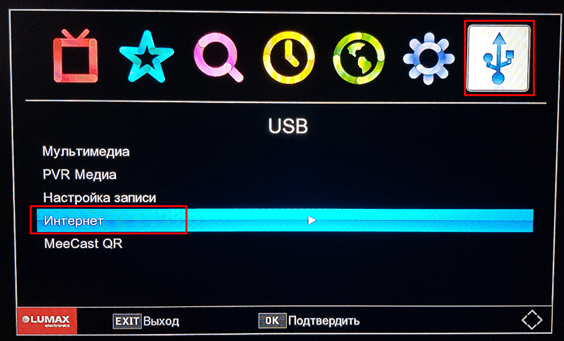

Если у вас YouTube запустился, подгрузил видео и стало воспроизводить, значит вам повезло и вам не надо читать дальше. Вы можете наслаждаться просмотром видео и ознакомится с огромным выбором моделей цифровых приставок в нашем интернет магазине ANTENNA123.RU
Если вы увидели такую картину: Ошибка обновления, No results! и т.д.
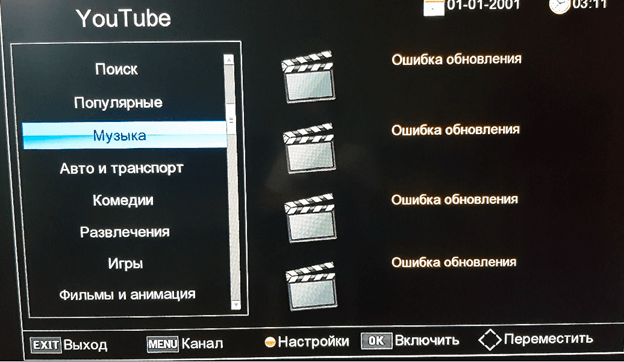
Не огорчайтесь, сейчас мы это вместе, поправим.
Необходимо выяснить какая версия ПО установлена в цифровой приставке.
Меню- Система – Информация

Нас интересует Версия ПО и дата
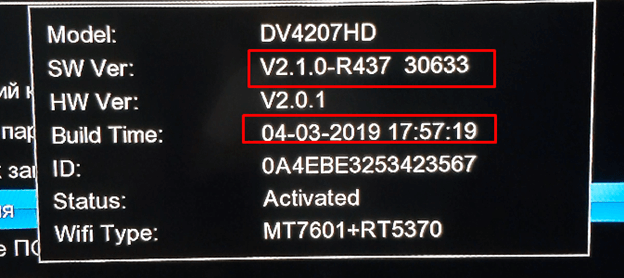
Видим, что дата ПО не совсем свежая. Как правило, разработчики ПО для цифровых приставок, стараются чаще обновлять и исправлять недочеты в ПО, такие как нерабочий YouTube.
Так как мы настраиваем Ресивер эфирный HD (DVB-T2) LUMAX DV4207HD, заходим на сайт производителя Lumax
и в разделе Поддержка – Обновление ПО — находим обновление для своей приставки и загружаем на компьютер.
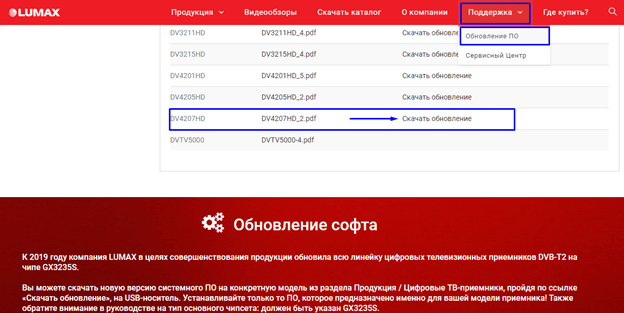
Скачали? Молодцы!
Будем готовиться к обновлению ПО на цифровой приставке LUMAX DV4207HD.
Находим на компьютере скачанный файл.
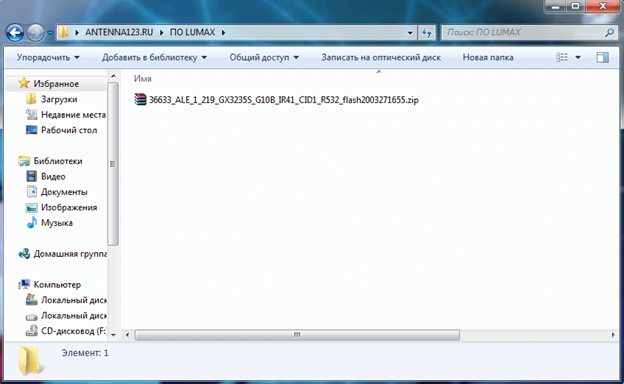
Как видим, данный файл запакован в ZIP архив, нам надо его распаковать в заранее подготовленную чистую USB флешку. Вставляем USB флешку в свободный USB порт компьютера и нажимаем на скачанное обновление, распаковываем файл на флешку.
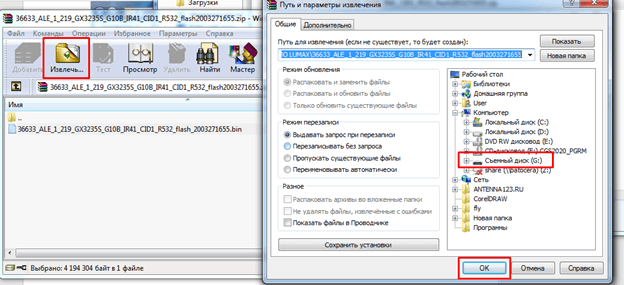
На флешке появится файл с разрешением bin. Это и есть то самое ПО.
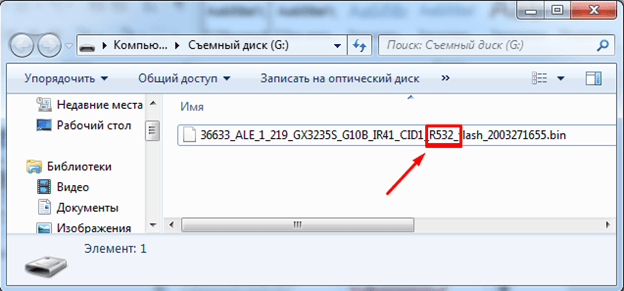
Обозначение R532 –это версия ПО. Как мы помним, у нас на приставке версия R437, соответственно она более старая. Значит, мы на верном пути.
Продолжаем!
Берем USB флешку и подключаем её в USB гнездо нашей приставки.
С помощью ПДУ, заходим в пункт «Обновление ПО»
Система — Обновление ПО — Обновление по USB

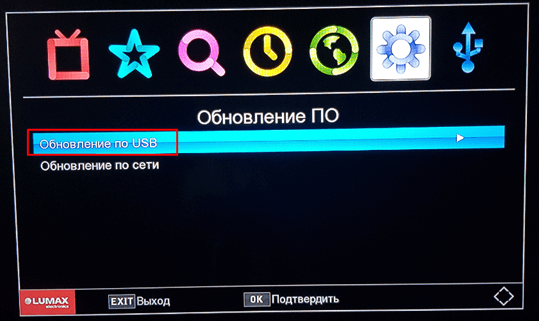
Далее, нужно указать путь к файлу – нажимаем ОК

Видим USB флешку – нажимаем ОК
Видим наше ПО на флешке – нажимаем ОК
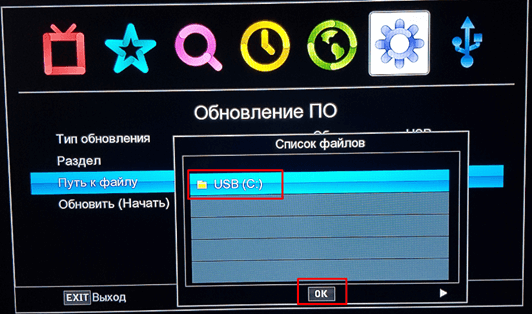
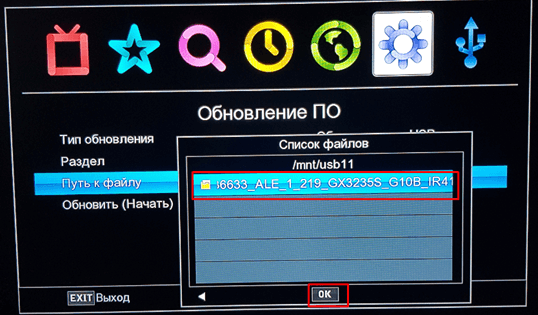
Приставка готова к принятию обновления
Осталось нажать на ОК и цифровая приставка DVB-T2 начнет обновляться
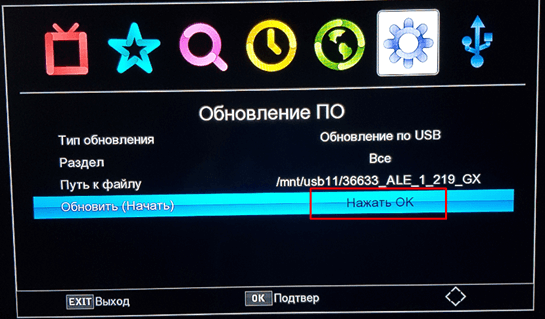
ОК !!!
…и пошел процесс обновления.
ВНИМАНИЕ!!! Не отключайте приставку от сети во время обновления!
Это очень важно!
Просто наслаждайтесь процессом обновления.

После выполнения обновления ПО, приставка автоматически перезагрузится и поприветствует вас экраном начальной загрузки.
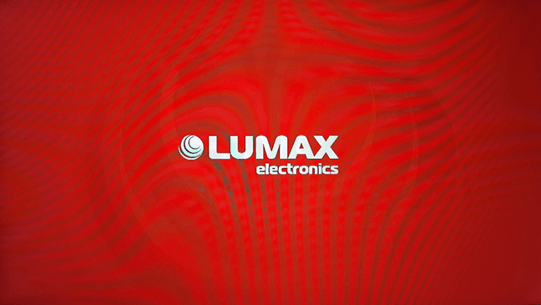
Всё! Вам удалось обновить ПО в Ресивере эфирный HD (DVB-T2) LUMAX DV4207HD
Проверяем какая версия ПО установлена в цифровую приставку.
Меню- Система – Информация
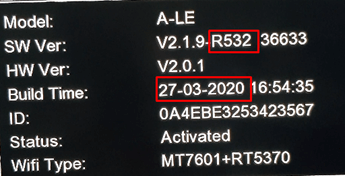
Мы видим, что версия ПО соответствует той, которую мы установили на приставку.
Убедимся в том, что цифровая приставка подключена к вашей сети WiFi.
Меню – Система – Настройки сети — Настройки сети
– Смотрим статус, должно быть написано «Соединено»

Проверяем работу YouTube.
Меню — USB — Интернет – YouTube

Ждем 10 сек! Видим, что видео загрузилось.
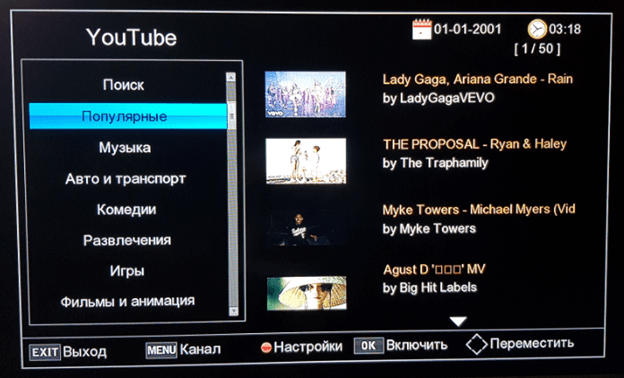
Поздравляю! Вы победили YouTube!!!
Если в будущем у вас возникнет проблема с неработающим YouTube. Делаем так:
Находясь в YouTube – на ПДУ нажимаем на красную кнопку.
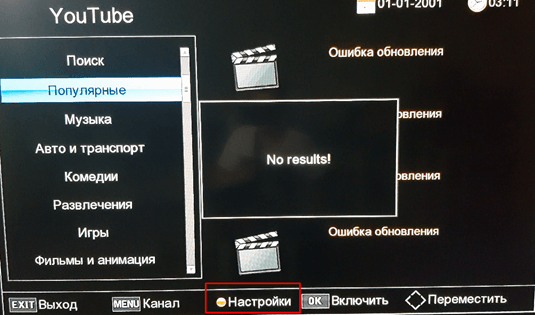
Попадаем в настройки YouTube.
В строке «Источник ключа API» выбираем «Сервер»
Нажимаем ОК
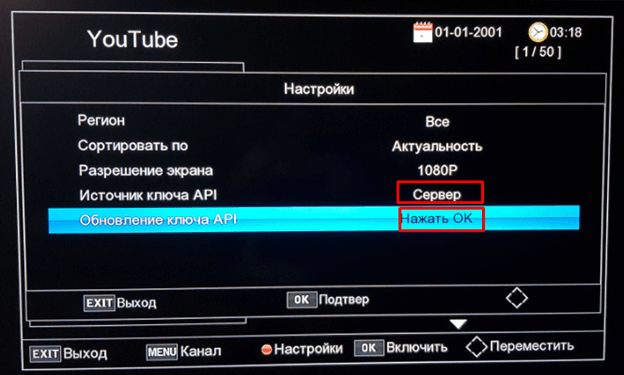
YouTube обновит API ключи и вы сможете продолжить наслаждаться просмотром своих любимых видео роликов.
Приятного просмотра!
Ознакомиться с лучшими ценами в России на цифровые приставки для просмотра бесплатного цифрового телевидения вы сможете, в интернет магазине ANTENNA123.RU
Не работает Youtube на приставке цифрового телевидения, T2.
Видео инструкция по установке приложения Youtube на приставках цифрового ТВ, содержит также, создание и импорт ключа API в ресивер DVB-T2.
Видео сделано на примере приемника DVB-T2, дополнительно, зайдите по этой cсылке: https://www.youtube.com/watch?v=giDbbjr8RnE
Ссылка на получение ключа (обязательно должен быть аккаунт google!!!): https://console.developers.google.com/
Ссылка на ключ API : https://cloud.mail.ru/public/2rr5/2SnPXUnXU
В Сети часто встречаются жалобы, что приставка Люмакс не работает: Ютуб вылетает или вообще не запускается. При этом появляется сообщение об ошибке сети или потока. Такие проблемы характерны не только для Lumax, но и для других цифровых тюнеров Т2. Ниже рассмотрим, почему могут возникнуть такие трудности, и что необходимо делать для их решения.
Причины
Для начала выделим причины, почему не работает Ютуб на приставке Lumax. Этому может быть несколько объяснений:
- Отсутствие Интернета.
- Проблемы на самом Ютуб.
- Глюк приставки.
- Проблемы с программным обеспечением.
- Устаревшее (слабое) «железо» приемника.
- Старый ключ.
Это основные объяснения, почему Люмакс не всегда работает с YouTube. При этом нужно знать, как исправить ситуацию для восстановления функций. На этом вопросе остановимся ниже.
Что делать
Теперь разберемся, как действовать, если не работает YouTube на ТВ приставке Lumax. Принимайте меры в порядке усложнения процесса и по принципу, который рассмотрен в статье.
Проверьте Интернет
Главная причина, почему возникают трудности с просмотром роликов Ютуб — отсутствие подключения к Сети. В таком случае приставка Люмакс не может соединиться с Интернетом, из-за чего ролик подвисает или вообще не воспроизводиться. Для решения проблемы убедитесь, что соединение активно, и тюнер подключен к Вай-Фай или другой Интернет-сети.
Обновите прошивку
Одна из причин, почему на приставке Lumax не работает YouTube — проблемы на самом сервисе. Не всегда изменения, которые вводятся администраторами Ютуб, поддерживаются приставками Т2 со старым ПО. При разработке программного обеспечения создатели Люмакс учитывают текущие требования YouTube. Если они поменялись, возможны проблемы с подключением к сервису. Как результат, тюнер не работает в обычном режиме.
Кстати. В этом случае могут наблюдаться и другие неполадки. Так что если Ваша приставка Люмакс не находит каналы или просто тормозит при просмотре, попробуйте актуализировать софт.
Одно из решений — обновление прошивки до новой версии. К этому вопросу нужно подойти со всей осторожностью, ведь неправильные действия могут привести к поломке тюнера. Общий алгоритм такой:
- Уточните модель приставки Lumax, на которой не работает Ютуб.
- Найдите на официальном сайте или других сайтах последнюю версию ПО.
- Подберите USB-флешку, которую будете использовать для прошивки. Форматируйте ее в FAT32, ведь с накопителями, отформатированными в NTFS, приставка Люмакс работает не всегда.
- Запишите новую прошивку на флешку.
- Установите накопитель в USB-разъем приставки Люмакс.
- Найдите в меню пункт обновления ПО и выберите место, откуда будет проходить загрузка.
- Ждите полного окончания процесса. Во время загрузки не останавливайте прошивку, не выключайте устройство от сети и не доставайте флешку. Если вы это сделайте, потом не удивляйтесь, что тюнер Люмакс не работает. И не только в случае с Ютуб, но и в принципе.
Если самостоятельная прошивка не дала результата, или вы боитесь повредить оборудование, лучше обратиться в сервисный центр. Проблема в том, что такая процедура очень дорогая и иногда проще купить новый приемник.
И еще один момент, пока приставка работает (до прошивки), перепишите порты. Их нужно будет восстановить на новом программном обеспечении, залить каналы и ключи. Также придется с нуля подключаться к Интернету.
Обратите внимание на «железо»
Одна из причин, почему на приставке Люмакс не работает Ютуб — устаревшее «железо». Распространенная ситуация, когда тюнер просто не «тянет» ролики YouTube. С годами устройство стареет. Старый процессор, слабая оперативная память и материнская плата не выдерживают нагрузки. В результате устройство глючит, а Ютуб не работает.
Для начала сделайте следующие шаги:
- Отключите тюнер Люмакс из розетки на две-три минуты, после чего снова его включите.
- Сбросьте устройство до заводских настроек. Для этого войдите в соответствующий пункт меню. Если система требует ввод пароля, введите 0000.
- Обновите программное обеспечение по принципу, который рассмотрен выше.
Если после выполненных манипуляций приставка Люмакс работает, а Ютуб показывает, значит, проблема решена. Если рассмотренные действия не помогают, лучше купить новый тюнер с более мощной начинкой и последней версией ПО.
Поменяйте ключ
В Интернете часто встречаются жалобы, мол, Ютуб не стал работать на приставке Люмакс. Проблему можно решить путем установки правильных ключей. Пользователи рекомендуют применить следующую инструкцию:
- Войдите в Ютуб.
- Жмите на красную кнопку пульта.
- В разделе Источник ключа укажите не локал, а сервер.
- Переходите к пункту Обновление ключа.
- Жмите Ок.
После выполнения этих действий Ютуб часто работает без ошибок. Как вариант, в настройках сервиса поставьте источник — Россия. Входить в аккаунт YouTube не обязательно.
Все рассмотренные шаги актуальны и на сегодняшний день. Если не работает Ютуб на цифровой приставке Люмакс, причиной может быть любая из названных выше. Начните с обычной перезагрузки и проверки подключения к Сети и лишь после этого переходите к более серьезным шагам. Если причиной проблем является слабое «железо», единственное решение — обновить оборудование.
Решение проблемы с онлайн-сервисом Youtube заключается в использование новых ключей API KEY (ключи для работы с API сервисом YouTube). Такова политика Youtube. В новых прошивках для модельного ряда, выполненных на процессоре
GX3235S
, Selenga-T42D, T81D, HD950D, T20DI реализован импорт ключей API KEY с usb-флеш носителя. Файл youtube_apikey.xml , содержащий ключ должен находиться в корневом каталоге каталоге флеш-накопителя. Вставляем флеш-накопитель в USB-порт приставки и делаем импорт по несложной схеме: Заходим в МЕНЮ — Youtube — Параметры (Красная Кнопка) — Import Api Key — OK.
Если всё удачно прошло, то увидим надпись «Import Api Key Successful!»
Смотрим внимательно на фото:
1) Меню
2) Параметры Youtube
3) Успешный импорт ключа !
Пример файла
youtube_apikey.xml
можно скачать здесь — Загрузить «youtube_apikey.xml»
Структура файла youtube_apikey.xml:
<?xml version=»1.0″ encoding=»utf-8″?>
<list>
<item>
<key>apikey1</key>
<value>xxxxxxxxxxxxxxxxxxxxxxxxxx</value>
</item>
</list>
где, xxxxxxxxxxxxxxxxxxxxxxxxx -ключ API KEY.
Ну и самое важное и интересное, что каждый может создать свой персональный ключ по подробной инструкции доступной в глобальной сети (https://www.pandoge.com/stati_i_sovety/kak-poluchit-api-key-dlya-raboty-s-servisom-youtube) или — Загрузить «Как получить API KEY для работы с сервисом YouTube.pdf»
Как самостоятельно добыть персональный ключ имея учетную запись Google (почту GMAIL)
https://www.youtube.com/watch?v=4dDBRrJ8TjE